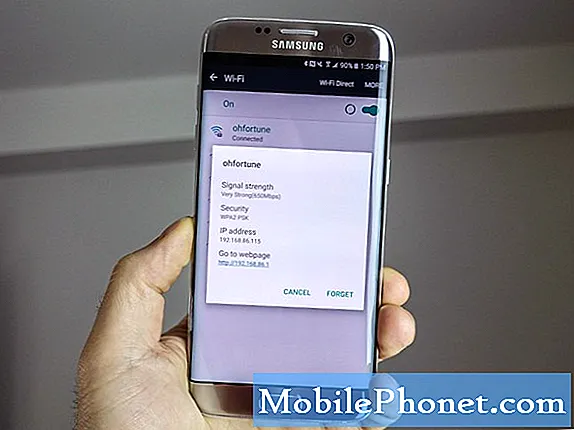
Obsah
- Problém 1: WiFi Galaxy S7 stále klesá
- Problém 2: Galaxy S7 se nepřipojí k tiskárně
- Problém 3: Galaxy S7 se neustále připojuje k jakékoli dostupné wifi, i když je wifi vypnutá
- Problém 4: Galaxy S7 se nemůže připojit k síti 4G
Dobrý den, vítejte v dalším # článku o řešení problémů se GalaxyS7. Tento příspěvek se zabývá některými problémy s připojením a wifi, které nahlásili někteří uživatelé S7. Doufáme, že vám to bude užitečné.
Problém 1: WiFi Galaxy S7 stále klesá
Ahoj. Už nějakou dobu (několik měsíců) mám problém s tím, že mi telefon po velmi krátké době přerušil jakékoli připojení k internetu. Někdy to vydrží na pár minut, ale někdy to vypadne během několika sekund. Přivádí mě to k šílenství. Zkoušel jsem znovu nainstalovat domácí internet, ale abych byl upřímný, nejde jen o domácí internet, je to jakýkoli a kdekoli! Můžu se připojit, ale spojení to nedrží. Dělá to, ať už vlastně používám internet, nebo ne, abych mohl být uprostřed něčeho a najednou internet nemám. Nějaké stopy o tom, co se děje? Nikdy jsem to nedělal, když jsem telefon poprvé koupil, a myslím, že se to stalo někdy za poslední rok. Telefon je Samsung Galaxy S7. Jakákoli pomoc, kterou můžete poskytnout, by byla oceněna. Na svých cestách nepoužívám internet svého poskytovatele telefonů, jen doma a žádný volně dostupný. Dík. - Pam Pantzerová
Řešení: Ahoj pam. Shromáždili jsme, že máte problém pouze s Wi-Fi telefonu, protože jste zmínili, že telefon vůbec nepoužíváte internet. Chcete-li problém vyřešit, můžete vyzkoušet následující:
Zkontrolujte, zda je příčinou aplikace třetí strany
Nemáme úplnou historii vašeho zařízení, takže si nemůžeme být jisti, zda některá z vašich stažených aplikací způsobuje problém. U problému, jako je tento, je jednou z možných věcí, které byste měli zkontrolovat, možnost, že za problémem může být aplikace. Chcete-li to zkontrolovat, chcete restartovat S7 do bezpečného režimu. V tomto režimu budou blokovány všechny aplikace třetích stran, takže pokud k problému nedojde, je to jasný indikátor, že za to může nějaká aplikace.
Chcete-li telefon restartovat do bezpečného režimu, postupujte takto:
- Vypněte Galaxy S7.
- Stiskněte a podržte vypínač.
- Jakmile se zobrazí logo „Samsung Galaxy S7“, uvolněte vypínač a okamžitě stiskněte a podržte tlačítko snížení hlasitosti.
- Držte tlačítko, dokud telefon nedokončí restart.
- Jakmile se v levém dolním rohu obrazovky zobrazí text „Nouzový režim“, uvolněte tlačítko snížení hlasitosti.
Je třeba si pamatovat jednu důležitou věc: bezpečný režim problém nevyřeší. Místo toho je to diagnostický nástroj, pomocí kterého můžete zjistit, zda aplikace způsobuje problém nebo ne. Neurčí přesně, která z aplikací to způsobuje. Pokud si myslíte, že problém způsobuje nějaká aplikace, musíte se pokusit odinstalovat aplikace jednu po druhé, dokud neidentifikujete viníka.
Nainstalujte si aktualizace aplikací a Androidu
Další nejlepší věcí, kterou musíte udělat, je zajistit, abyste nainstalovali všechny nevyřízené aktualizace pro všechny aplikace a operační systém. Aktualizace přinášejí nejen vylepšení a změny, ale také řešení známých chyb. Nevíme přesně, co je za vaším problémem, ale instalace aktualizací by měla být velmi doporučeným krokem.
Chcete-li zajistit, aby vaše aplikace byly aktuální, postupujte takto:
- otevřeno Obchod Play aplikace.
- Klepněte na Jídelní lístek ikona vlevo nahoře.
- Klepněte na Moje aplikace a hry.
- Udeřil Aktualizuje vše.
Chcete-li zjistit, zda je k dispozici nějaká aktualizace pro Android, postupujte takto:
- otevřeno Nastavení aplikace.
- Klepněte na Aktualizace softwaru.
- Klepněte na Stahujte aktualizace ručně.
Vymažte telefon pomocí Factory reset
Pokud první dva návrhy výše problém vůbec nevyřeší,
Jedná se o drastické řešení, takže musíte nejprve zálohovat všechna důležitá data, která máte v telefonu. Až budete připraveni, resetujte zařízení podle následujících pokynů.
- Vypněte Samsung Galaxy S7.
- Stiskněte a podržte klávesy Domů a Zvýšení hlasitosti a poté stiskněte a podržte vypínač.
- Když se Samsung Galaxy S7 zobrazí na obrazovce, uvolněte tlačítko Napájení, ale stále držte klávesy Domů a Zvýšení hlasitosti.
- Když se zobrazí logo Android, můžete uvolnit obě klávesy a nechat telefon asi 30 až 60 sekund.
- Pomocí klávesy snížení hlasitosti procházejte možnosti a zvýrazněte možnost „vymazat data / obnovit tovární nastavení“.
- Jakmile je zvýrazněno, můžete jej vybrat stisknutím tlačítka Napájení.
- Nyní pomocí klávesy Snížení hlasitosti zvýrazněte možnost „Ano - odstranit všechna uživatelská data“ a vyberte ji stisknutím tlačítka Napájení.
- Počkejte, až váš telefon dokončí hlavní reset. Po dokončení zvýrazněte „Restartovat systém nyní“ a stiskněte vypínač.
- Telefon se nyní restartuje déle než obvykle.
Získejte výměnu telefonu
Po obnovení továrního nastavení nezapomeňte ihned zkontrolovat, jak funguje wifi vašeho telefonu. Během této doby nezapomeňte nainstalovat žádnou aplikaci, abyste vyloučili možnost, že do systému bude zasahovat špatná aplikace. Pokud problém přetrvává, musí být za problémem hardware. Požádejte společnost Samsung (je-li telefon v záruce), zda vám může zařízení vyměnit. V opačném případě to buď musíte prostě vydržet, nebo najít způsob, jak ji vyměnit.
Problém 2: Galaxy S7 se nepřipojí k tiskárně
Mohu se připojit k bezdrátovému internetu, ale k mé tiskárně se nepřipojí. To se začalo dít tento týden, než jsem neměl žádné problémy. Přidal jsem do telefonu přímé připojení tiskárny, ale právě se vrací internet není k dispozici. Mám tiskárnu připojenou bezdrátově k internetu přes připojení k počítači. Chci odstranit přímé síťové připojení k mé tiskárně, protože moje tiskárna není připojena k této adrese. Doufám, že to dává smysl a vy mi můžete pomoci. Děkuji. - Tamaro
Řešení: Ahoj Tamaro. Abyste neztráceli čas, doporučujeme vám zkontrolovat dokumentaci tiskárny, abyste věděli, jak ji připojit k telefonu. Váš popis je zjevně neúplný a existuje spousta důležitých informací, které vám nemusíme pomoci. Například jste se ani neobtěžovali zmínit značku a model vaší tiskárny. Věci jako tyto jsou klíčem k pomoci týmům podpory, jako jsme my, pomáhat vám efektivně. Ne každý provozuje stejný software. Některá mohou být kompatibilní s některými zařízeními, zatímco jiná mohou být problematická nebo se nebudou moci připojit vůbec. Pokud vaše tiskárna nemá jasné pokyny, jak dělat, co chcete, požádejte o pomoc výrobce tiskárny.
Problém 3: Galaxy S7 se neustále připojuje k jakékoli dostupné wifi, i když je wifi vypnutá
Mám Galaxy S7, který zůstane připojen pouze k mé domácí WiFi, když jsem v dosahu. Pokud vypnu WiFi z důvodu zabezpečení, když opouštím svůj dům, můj telefon se bude stále připojovat k jakékoli nezabezpečené WiFi, kterou najde. přestaňte to dělat poté, co jsem několikrát vypnul WiFi. d Zvažuji získání Galaxy S8, ale podle příspěvků, které zde vidím, to zní, jako by tento telefon mohl mít stejné problémy. Nějaké návrhy? - Mary Rosenquist
Řešení: Ahoj Mary. Může dojít k problému se softwarem, který způsobuje tuto závadu, takže laskavě proveďte obnovení továrního nastavení, abyste zjistili, zda to bude mít nějaký rozdíl. Stejně jako to, co jsme řekli Pam výše, nezapomeňte nechat váš telefon běžet několik hodin bez aplikací, abyste měli více než dost času na to, abyste zjistili, zda problém vyřeší nebo ne. Pokud problém přetrvává i po obnovení továrního nastavení a bez nainstalovaných aplikací, díváte se na problém s hardwarem. Pokud wifi po obnovení továrního nastavení funguje normálně, ale poté se vrátí do problematického stavu (po instalaci aplikací), musí za to jedna ze stažených aplikací.
Problém 4: Galaxy S7 se nemůže připojit k síti 4G
Mám Samsung Galaxy S7. Minulý rok jsem ho použil při cestování po Jižní Americe (Chile). Koupil jsem si místní SIM kartu a fungovalo to skvěle, 4G perfektní. Přivedl jsem telefon zpět do USA a používal jsem ho se SIM kartami Verizon i Straight Talk, opět se 4G žádný problém. Nyní jsem zpět v Chile a mám chilskou SIM kartu zpět v telefonu a najednou nemohu dostat 4G (stále dostávám 3G). Nastavení bezdrátové sítě CDMA / LTE nefunguje. Říká „vyhledávání“, ale pak se mě zeptá, jestli se chci vrátit zpět do Global. Strávil jsem hodiny v obchodech s mobilními telefony, ověřili jsme, že čip funguje v jiných telefonech, takže se zdá, že je to něco s mým telefonem. Právě jsem provedl obnovení továrního nastavení, což to neopravilo. Jakákoli rada by byla velmi oceněna ... nový telefon tak není v mém rozpočtu: (Mohu poslat jakékoli snímky obrazovky nebo jiné informace. Díky !!! - Linda
Řešení: Ahoj Lindo. Používáte stejnou SIM a síť právě teď, jako při první návštěvě? Pokud ne, je možné, že váš telefon nebude kompatibilní se systémem 4G aktuální sítě. Je také možné, že oblast, ve které se právě nacházíte, z nějakého důvodu nemá pokrytí 4G / LTE. Chcete-li se dozvědět více o možných příčinách problému, obraťte se na tým technické podpory v síti a nechte je, aby vám pomohli s řešením problému.


